Daftar isi
Anda mungkin telah meningkatkan Mac Anda dari Ventura ke macOS Sonoma terbaru ( macOS Sonoma vs. Ventura ) atau dari Monterey ke Ventura, atau Anda mungkin akhirnya memutuskan untuk menurunkan versi dari macOS Sonoma ke Ventura .
Namun, kesalahan yang tidak terduga dapat terjadi setelah pembaruan versi macOS, paling sering terjadi saat foto menghilang dari Mac setelah pembaruan . Jangan panik; kami menawarkan 6 solusi untuk memulihkan foto Mac yang hilang.
- Perbaikan 1. Pulihkan Foto Setelah Pembaruan macOS Sonoma Menggunakan Perangkat Lunak 💎
- Perbaikan 2. Pulihkan Foto yang Hilang dari Mac melalui Recently Deleted
- Perbaikan 3. Perbaiki Perpustakaan Foto di Mac untuk Menemukan Foto yang Hilang
- Perbaikan 4. Tampilkan kembali foto yang tersembunyi di Mac setelah pembaruan macOS
- Perbaikan 5. Mengembalikan Foto yang Hilang Setelah Pembaruan dari iCloud
- Perbaikan 6. Mengembalikan Foto yang Hilang Setelah Pembaruan dari Time Machine
Sebelum mempelajari cara memperbaiki foto yang hilang dari Mac Anda setelah pembaruan , kami akan menjelaskan kemungkinan alasan mengapa foto hilang dari Mac Anda setelah pembaruan. Teruskan membaca!
Foto Hilang dari Mac Setelah Pembaruan, Mengapa?
Pertama, Anda perlu memastikan bahwa foto-foto tersebut hilang setelah memutakhirkan ke macOS 14 atau versi lain, tetapi bukan berarti Anda tidak menemukannya di jalur yang benar.
Ada banyak alasan mengapa foto-foto di Mac Anda hilang setelah pembaruan Sonoma ; berikut adalah kemungkinan alasan mengapa foto-foto Anda hilang dari Mac Anda:
- 😓Sistem mogok saat memperbarui ke macOS terbaru
- ⚠️Kehilangan data karena konflik antara macOS dan aplikasi di Mac Anda
- ❎ Tidak cukup ruang untuk macOS Sonoma dan data tertimpa
- ❌Foto yang tidak sengaja terhapus di Mac Anda
- 🚫Foto tidak dapat disinkronkan dengan iCloud dan hilang karena pengaturan yang tidak normal
- 😰Serangan malware atau virus pada sistem macOS membuat foto menghilang
Cara Memperbaiki Foto yang Hilang dari Mac Setelah Pembaruan
Sebagai pertolongan pertama untuk memulihkan foto yang hilang setelah pembaruan Mac, Anda dapat mengaktifkan sinkronisasi iCloud, memindai dan menghapus malware, dll. Kami akan memperkenalkan 6 metode efektif di bagian selanjutnya untuk memperbaiki foto yang hilang dari Mac Anda setelah pembaruan.
Perbaikan 1. Pulihkan Foto Setelah Pembaruan macOS Sonoma Menggunakan Perangkat Lunak
Karena ketidakpastian pembaruan baru, Anda mungkin mengalami kehilangan data. Dalam kasus ini, pertimbangkan untuk memasang alat pemulihan data yang canggih di Mac Anda untuk memulihkan file yang tiba-tiba hilang dari Mac Anda .
EaseUS Data Recovery Wizard for Mac Pro adalah perangkat lunak pemulihan dan pencadangan data lengkap yang dapat mencadangkan data Mac Anda dan memulihkan file yang terhapus secara permanen di Mac . Perangkat lunak ini dapat memulihkan foto yang hilang dari Mac Anda setelah memperbarui macOS.
Sebagai perangkat lunak pemulihan foto profesional, perangkat lunak EaseUS dapat memulihkan foto yang hilang setelah pembaruan macOS hanya dengan tiga langkah! Lihat:
Catatan: Anda dapat membuat cadangan dengan mengeklik "Cadangan Disk" di sebelah kiri terlebih dahulu. Jika disk rusak atau data pada disk terhapus atau hilang secara tidak sengaja, Anda dapat memperoleh kembali data tersebut dari citra cadangan.
Langkah 1. Pilih lokasi
Pilih disk tempat Anda kehilangan data setelah memperbarui ke macOS Sonoma/Ventura/Monterey/Big Sur. Lalu, klik "Cari file yang hilang".

Langkah 2. Temukan data yang hilang setelah pemindaian
EaseUS Data Recovery Wizard untuk Mac akan segera memindai volume disk yang Anda pilih dan menampilkan hasil pemindaian di panel kiri. Gunakan jenis file dan jalur file untuk menemukan data yang diinginkan di Mac.

Langkah 3. Pulihkan data setelah pembaruan macOS
Pilih file target yang tidak diketahui hilang selama atau setelah pembaruan dan klik tombol "Pulihkan" untuk mendapatkan semuanya kembali.

Perbaikan 2. Pulihkan Foto yang Hilang dari Mac melalui Recently Deleted
Foto juga dapat hilang karena Anda tidak sengaja menghapusnya. Di mana foto yang dihapus di Mac ? Jawabannya adalah album "Recently Deleted".
Anda juga dapat menggunakan perangkat lunak pemulihan canggih yang disebutkan dalam metode pertama untuk memulihkan foto yang dihapus di Mac . Atau Anda dapat menemukan foto yang dihapus dalam waktu 30 hari di folder Recently Deleted dan klik "Restore" untuk mengembalikan foto yang dihapus ke lokasi aslinya.

Jika foto yang Baru Dihapus di Mac tidak muncul , instal EaseUS Data Recovery Wizard untuk Mac Pro untuk memulihkan foto yang hilang hanya dalam tiga langkah!
Bagikan artikel ini di media sosial untuk membantu pengguna Mac lainnya mempelajari cara memperbaiki foto yang hilang setelah pembaruan macOS.
Perbaikan 3. Perbaiki Perpustakaan Foto di Mac untuk Menemukan Foto yang Hilang
Anggaplah Anda tidak memiliki folder pustaka untuk foto setelah memperbarui ke macOS Sonoma. Folder tersebut mungkin rusak karena ketidakcocokan. Kabar baiknya adalah macOS memungkinkan pengguna untuk memperbaiki Pustaka Foto di Mac . Lihat langkah-langkah berikut:
Langkah 1. Buka aplikasi Foto dan tekan "Option + Command".
Langkah 2. Klik opsi "Perbaiki" di jendela baru di Mac Anda.
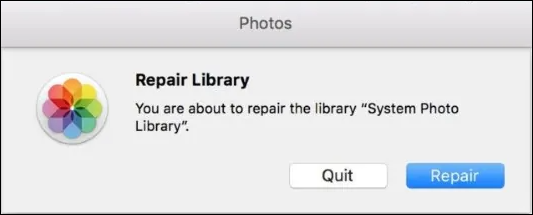
Langkah 3. Tunggu proses perbaikan selesai, dan periksa apakah foto yang hilang muncul.
Perbaikan 4. Tampilkan kembali foto yang tersembunyi di Mac setelah pembaruan macOS
Jika foto Anda hilang dari Mac dan Anda yakin belum menghapusnya, Anda mungkin tidak sengaja menyembunyikan foto yang hilang tersebut. Anda mungkin memiliki banyak foto tersembunyi di Mac yang tidak dapat diakses secara langsung.
Jika iCloud Photos diaktifkan, Anda dapat menyembunyikan foto di satu perangkat dan perubahannya akan terlihat di semua perangkat yang masuk ke akun iCloud yang sama. Untuk menampilkan kembali folder Mac yang menyimpan foto tersembunyi, Anda harus mengikuti langkah-langkah berikut:
Langkah 1. Luncurkan "Foto" dari "Finder > Aplikasi" di Mac Anda.
Langkah 2. Klik "Lihat" dan pilih "Tampilkan Album Foto Tersembunyi".

Langkah 3. Pilih album foto tersembunyi setelah muncul di bilah sisi kiri.
Langkah 4. Klik kanan pada foto yang ingin dikembalikan, lalu klik "Unhide" agar foto muncul kembali seperti biasa.
Perbaikan 5. Mengembalikan Foto yang Hilang Setelah Pembaruan dari iCloud
Metode ini sangat sederhana dan mudah; selama Anda mengaktifkan iCloud untuk mencadangkan foto-foto yang tiba-tiba hilang setelah pembaruan, maka yang perlu Anda lakukan hanyalah mengunjungi iCloud Drive Anda, temukan foto-foto yang Anda inginkan, dan unduh ke Mac Anda.
Selain iCloud, EaseUS Data Recovery Wizard untuk Mac Pro, yang kami sebutkan sebelumnya, juga memiliki kemampuan untuk mencadangkan foto Anda, yang merupakan program hebat yang dapat sangat membantu Anda menjaga data Anda tetap aman!

Cadangkan Mac Anda dan Jangan Pernah Kehilangan Data
Cadangkan dan pulihkan MacBook/iMac Anda tanpa Time Machine, iCloud, atau hard drive eksternal.
Perbaikan 6. Mengembalikan Foto yang Hilang Setelah Pembaruan dari Time Machine
Time Machine adalah program cadangan bawaan untuk macOS yang dapat mencadangkan data Anda ke drive internal atau eksternal tertentu. Lihat langkah-langkah berikut untuk memulihkan foto Anda yang hilang dari Time Machine setelah pembaruan:
Langkah 1. Buka "Time Machine" dan centang opsi "Tampilkan Time Machine di bilah menu".

Langkah 2. Klik ikon Time Machine di menu atas dan pilih "Masuk ke Time Machine" untuk menampilkan semua cadangan Time Machine sebelumnya.

Langkah 3. Klik "Pulihkan" untuk mengembalikan foto yang hilang ke lokasi aslinya.
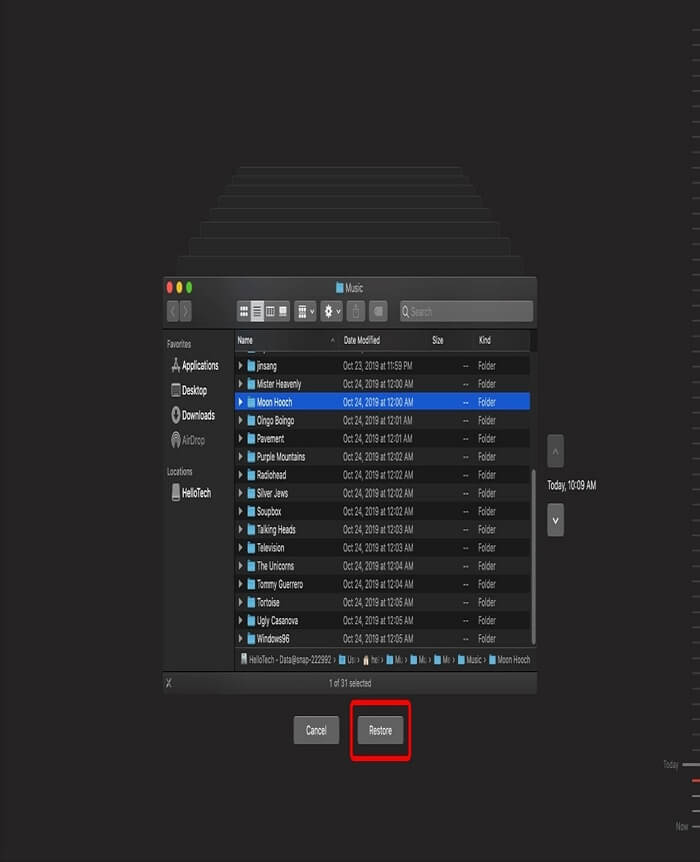
Kesimpulan
Artikel ini memperkenalkan 6 cara efektif untuk memulihkan foto yang hilang dari Mac Anda setelah pembaruan. Dalam kasus ini, pertimbangkan untuk menginstal EaseUS Data Recovery Wizard for Mac Pro guna memulihkan foto Anda yang hilang hanya dalam tiga langkah!
Tanya Jawab Umum tentang Foto yang Hilang dari Mac Setelah Pembaruan
Berikut adalah pertanyaan yang sering ditanyakan orang saat mereka mencari cara memulihkan foto yang hilang dari Mac setelah pembaruan; lihatlah!
1. Di mana foto-foto saya di Mac setelah pembaruan?
Periksa iCloud Drive Anda untuk mencari foto yang hilang setelah pembaruan macOS jika Anda menggunakan iCloud Drive untuk mencadangkan foto Mac di seluruh perangkat Apple.
2. Mengapa semua foto saya hilang setelah pembaruan?
Setelah memperbarui macOS, Anda mungkin keluar dari akun iCloud. Dalam kasus ini, foto iCloud akan hilang dari Mac Anda. Untuk mendapatkan kembali foto yang hilang, cukup masuk kembali ke iCloud dan pulihkan.
3. Bagaimana cara mengembalikan foto-foto saya ke Mac?
Jika foto Anda hilang atau terhapus, Anda dapat memulihkannya dengan solusi ini; lihat langkah-langkah berikut:
Langkah 1. Instal dan luncurkan EaseUS Data Recovery Wizard untuk Mac Pro.
Langkah 2. Pilih hard drive yang menyimpan foto yang hilang atau terhapus di Mac Anda, lalu klik "Cari file yang hilang".
Langkah 3. Setelah pemindaian, pilih tab "Gambar" di panel kiri dan temukan foto yang Anda inginkan. Jika Anda tidak yakin foto mana yang akan dipulihkan, klik "Pratinjau" untuk melihat isinya.
Langkah 4. Pilih Foto, dan klik "Pulihkan" untuk mendapatkannya kembali.
Artikel Terkait
-
Cara Melihat Gambar dari Kartu SD di Macbook
![author icon]() Daisy/2024/09/13
Daisy/2024/09/13
-
Cara Memulihkan File yang Dihapus di Mac Setelah Mengosongkan Trash Bin
![author icon]() Daisy/2024/09/10
Daisy/2024/09/10
-
Memperbaiki Mac Finder Tidak Menampilkan File dan Folder [2024]
![author icon]() Daisy/2024/09/23
Daisy/2024/09/23
-
Di Mana Folder Dokumen di Mac: 4 Cara Memperbaiki Folder Dokumen yang Hilang
![author icon]() Daisy/2024/09/24
Daisy/2024/09/24